Használata ColorChecker útlevél # 1

X-Rite Color Checker útlevél - egy sor kalibrációs célpontok, tett egy kisméretű műanyag tokozásban. Arra használják, hogy profilokat fényképezés meghatározott feltételek mellett. Profilok jönnek létre a mellékelt szoftver segítségével, vagy egy segédprogram Adobe DNG Profile Editor a cég Adobe Systems. Kamerával profilokat a DCP formátumban automatikusan tárolja a rendszer Mappaprofilok kamerák Camera Raw és használható az alkalmazások Adobe Camera Raw és a Lightroom.

Továbbá, a kamera Lightroom is létrehozhat a profilhoz egy speciális dugó X-Rite, amely telepítve van a szoftver telepítését.
Elmondom az első része a cikket, hogyan kell eltávolítani a cél a megfelelő létrehozását színprofilt, és elmagyarázni a folyamatot létre profilt a mellékelt szoftver segítségével.
lövés célt
Annak érdekében, hogy a megfelelő profil későbbi felhasználásra, először el kell távolítani a cél helyesen. Ez nem nehéz, de fontos, hogy kövesse néhány egyszerű útmutatót.
- Shooting kell tenni a RAW formátumban, amelyeket ezután konvertálni RAW-fájlt a DNG formátumot
- Kívánatos, hogy gondoskodjon a cél merőlegesek az optikai tengelye a lencse közelebb a központhoz a keret annak érdekében, hogy elkerüljék a színes torzulások miatt objektív vignettálás (sötétebb a kép szélei). Ha felvétel egy stúdióban, akkor elvileg nem kritikus, mert a forgatás a stúdióban szokásosan a rejtett f / 8 - f / 11 blende. De ha lőni a természetes és gyenge fényviszonyok, a membrán fedezi fel ezek az értékek nem mindig, főleg, ha a kéz nem állványt. ISO emelni kívánatosak, mert a zaj torzíthatja a színe a kocka, és a profil jön létre helytelenül.
- Kívánatos, de nem szükséges, hogy állítsa be a céllövészet szürke kártya fehéregyensúly a kamera. Ez tovább növeli a pontosságát színvisszaadást.
- Távolítsuk el a célt eltérő expozíciós, hogy így képes lesz kiválasztani a leginkább megfelelő. Ha van egy szürke kártyát, akkor állítsd be, és az expozíciós értéket az előző lépésben. Cél kell legyen megfelelően exponált - nincs indulások egyedi szerszámok. Ahogy felül- és alulexponálás eredményez színes torzulások, és ennek következtében a létrehozását üzemzavar profilt.

Létrehozása kamera profilt
Telepítse a számítógépes szoftver az X-Rite Color Checker Passport. Akkor kell konvertálni RAW-fájl eltávolítjuk a cél, hogy úgy döntött, hogy hozzon létre egy fényképezőgép-profilok a DNG formátumban. Megteheti ezt a segítségével az Adobe Camera Raw vagy különleges DNG - átalakító. amely ingyenesen letölthető a honlapon az Adobe Systems.
Ezután futtassa a ColorChecker Passport
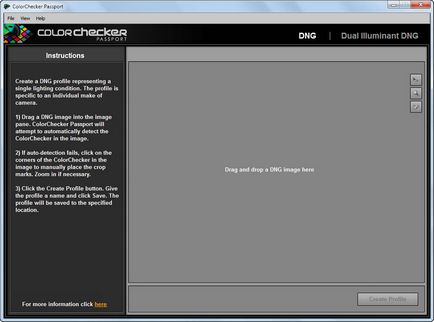
DNG-húzza a fájlt a cél az ablakban, vagy nyissa meg a Fájl menü - Kép hozzáadása
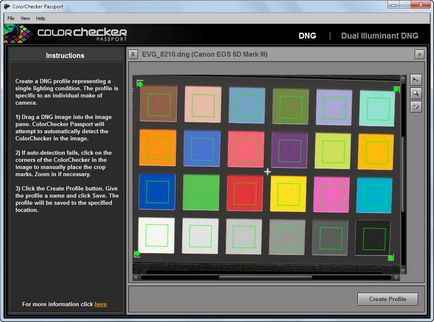
A program maga találja el a célt a képet, és állítsa be a jelet a lemezen. Ha szükséges, a pozíció jelek lehet korrigálni egyszerűen húzza a sarokban kezeli egér. Ahhoz, hogy hozzon létre egy profilt kell majd a Profil létrehozása gombra.
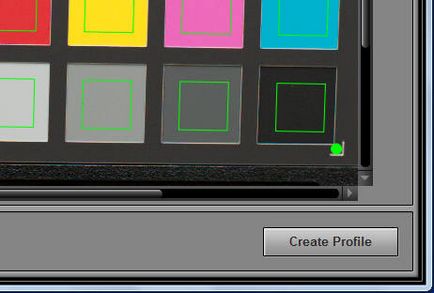
használata Profile
Camera profil létrehozása során automatikusan bekerül a rendszer mappa más profilokat kamerák Adobe Camera Raw. Használatához meg kell nyitni a képet a Camera Raw, és válassza ki a mentett profilt a Camera Calibration lapon. A profil az a kép.
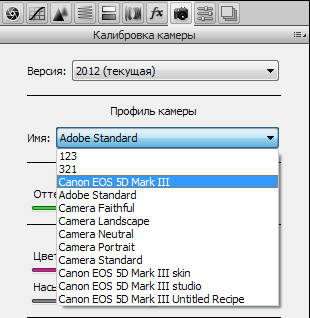
Ha szükséges, ha nem állított fel a szürke kártya fehéregyensúlyt a kamera, akkor csináld a konverter kattintva pipettával kiválasztómezőben beállítani a fehéregyensúlyt a hat kocka szürkeárnyalatos a táblázat alján.
Jevgenyij Kartashov szia
Kérem segítsen megérteni.
Itt vette az X-Rite ColorChecker útlevél.
A következő ellenőrző így - fotózni a tárgyat, majd az ellenőr, ugyanazon beállításait a fény.
majd előzni fotókat DNG a DNG fájlt a program dobja ColorChecker Passport van létrehozni egy fényképezőgép-profilok. Nyissa meg a képet az ACR, úgy döntök, hogy hozzon létre egy profilt, még ha nincs csúszkák ne érjen - az eredmény a kimenet nem boldog.
de ők mások.
Mit csinálok rosszul?
Egy nagyon fontos pont az én véleményem szerint nem szükséges, hogy osveschon.Kakoy profil a „kamera kalibráció” a Camera RAW konverzió előtt célt DNG formátumban? Alapértelmezésben az Adobe standart, hagyja, vagy hogy az ilyen kamera standart. Vagy nem fontos?
Mondjuk, kaptam SpyderCheckr. Hogyan foglalkozni vele?
Köszönöm, számomra nagyon hasznos téma, de nem világos, hogy „lehet korrigálni egyszerűen húzza a sarokban kezeli egér Ha szükséges, a pozíció jelek” szeretnék látni, hogy szükség van jelen?
Ha a cél nem távolítható merőlegesen a tengelye a lencse, úgy, hogy a címke és ki a lemezeket határokat. Ezután be kell állítani a helyzetét a markerek, különben a profil jön létre nem megfelelő, illetve a program hibát jelez
Miután az összes fenti írtam le tudja használni ezt a profilt, hogy bármely fotó a különböző fény temperaturay kalibrálni a szín az igazak? Vagy én is, hogy ezt az egészet újra, ha megváltoztatja a típusú világítást?
köszönöm. Csak megszerzett nikon 600D és profilok szabvány még Lightroom, nagyon hasznos lecke -, hogy saját.
Köszönöm Eugene a tippet. Ebben a tekintetben, van egy kérdésem. A kezdő fotós vásárolni ilyen drága cél, meg tudja mondani, hogy van-e kész profilok kamerák, amelyek felhasználhatók az átalakítás? Köszönöm.
A Camera Raw standard profilok állnak rendelkezésre a lapon a Camera Calibration (Camera Calibration).
Én ezen a lapon, csak az első 6 profil (kamera nélkül típus), és dönt, hogy nem mást (Camera RAW 6.4.1). Ez a mappa (C: \ Documents and Settings \ Rendszergazda \ Application Data \ Adobe \ CameraRaw \ CameraProfiles) csak Index.dat fájlt.
Ez így van. Ez a standard profilok.